Amazonin ääniavustaja Alexa yhdistetään tyypillisesti älylaitteisiin Amazonin omasta Echo-älykaiutinsarjasta yhteensopiviin televisioihin, ilmastointilaitteisiin ja muihin. Mutta emme aina mainitse, että Alexa toimii yhtä hyvin Windows 10- ja Windows 11 -tietokoneissa, mikä voi olla erittäin hyödyllinen, jos haluat mieluummin käyttää tietokonetta kotona, mutta haluat silti helpon puheohjauksen älylaitteillesi tai tietoturvarutiineillesi. Katsotaanpa, kuinka saada nämä Alexa-ominaisuudet Windows-tietokoneellesi ja mitä tehdä niille.
Sisällys
- Vaihe 1: Päivitä kaikki
- Vaihe 2: Lataa Alexa-sovellus
- Vaihe 3: Asenna Alexa
- Vaihe 4: Kokeile Windows-pohjaisia äänikomentoja
- Vaihe 5: Yhdistä älylaitteet Alexaan ja käytä niitä
Vaihe 1: Päivitä kaikki
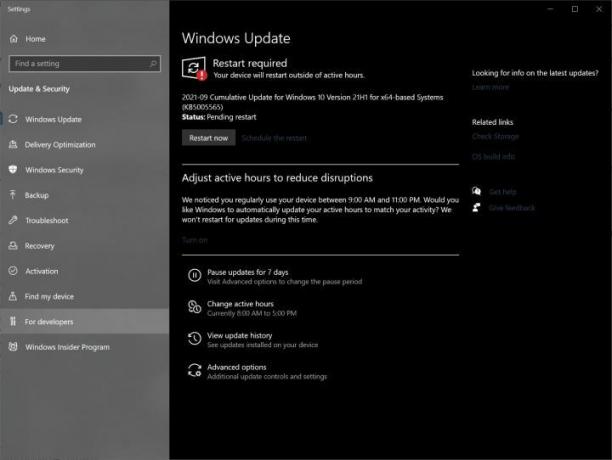
Tarkista, että Windows-tietokoneesi on täysin päivitetty ja valmis käyttöön. Voit ladata Alexa Windows 10 tai Windows 11, mutta sinun kannattaa varmistaa, että käytössäsi oleva versio sisältää uusimmat päivitykset. Tämä auttaa sekä turvallisuuden että yhteensopivuuden kannalta.
Vaihe 2: Lataa Alexa-sovellus
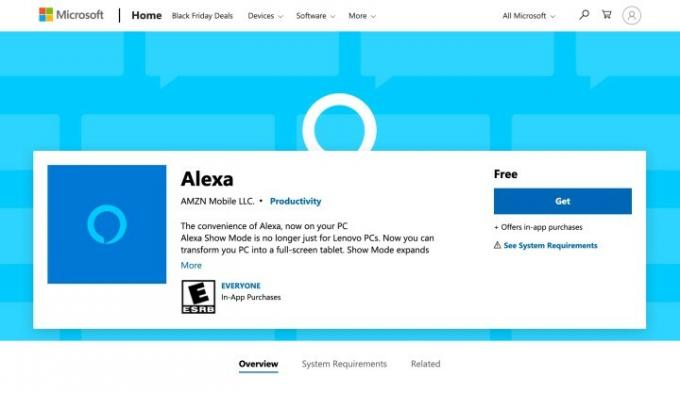
Microsoftilla on oma versio Alexa-sovelluksesta valmiina ja odottaa asennusta: Etsi Alexa-sovellus Microsoftin sivustolta Windows-tietokoneellasi ja valitse Saada (tai joskus Asentaa) aloittaaksesi latauksen. Kun lataus on valmis (
Vaihe 3: Asenna Alexa
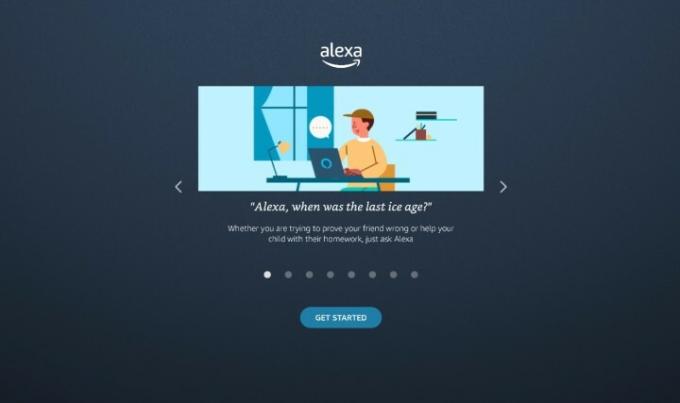
Alexa käynnistää nyt ohjatun asennustoiminnon tietokoneellasi. Aloita valitsemalla Aloittaa.
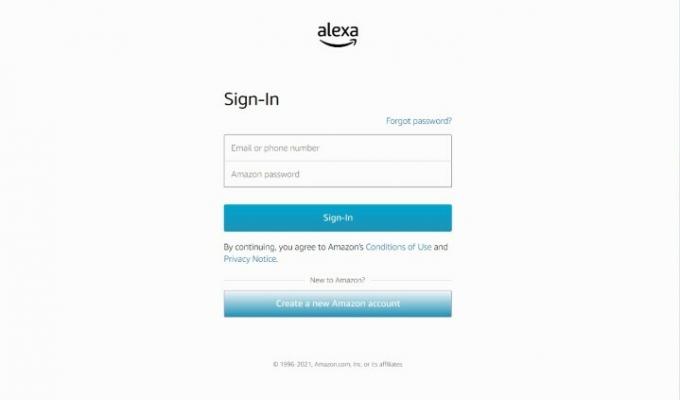
Kirjaudu sitten sisään Amazon-tilisi tiedoillasi.
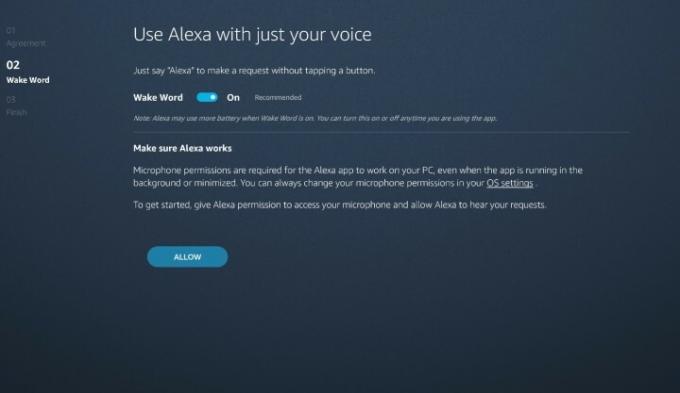
Ohjattu toiminto antaa sinulle kysymyksiä siitä, kuinka haluat käyttää Alexaa. Valitse tarvittaessa Hyväksy & Jatka jatkaaksesi kehotteiden kautta. Kun tulet Wake Word -sivulle, varmista, että Wake Word on käytössä – tämä tekee siitä
Sinulla on myös mahdollisuus käynnistää Alexa kirjautumisen yhteydessä ja kiinnittää se
Jossain vaiheessa Alexa kysyy myös, haluatko ottaa ääniavustajan käyttöön lukitusnäytössä. Tämä tarkoittaa
Vaihe 4: Kokeile Windows-pohjaisia äänikomentoja
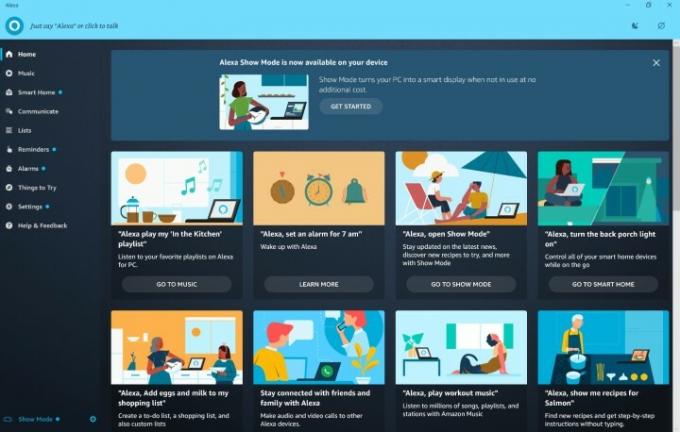
Alexa voi tehdä paljon tietokoneellasi välittömästi, joten on hyvä idea löytää hyödyllisiä komentoja, joita voit käyttää koko päivän. The

Suosittelemme kokeilemaan komentoja, kuten pyytämään Alexaa tekemään muistutus, katsomaan kalenteriasi tai lisäämään jotain ostoslistalle. Voit myös soittaa valitsemaasi musiikkia oikeilla Alexaan yhdistetyillä musiikkipalveluilla. Voit soittaa tai ottaa yhteyttä yhteystietoluettelossasi oleviin ihmisiin ja kun Show Mode on käytössä, voit muuttaa nämä puhelut myös videokeskusteluksi. Voit myös kysyä
Vaihe 5: Yhdistä älylaitteet Alexaan ja käytä niitä
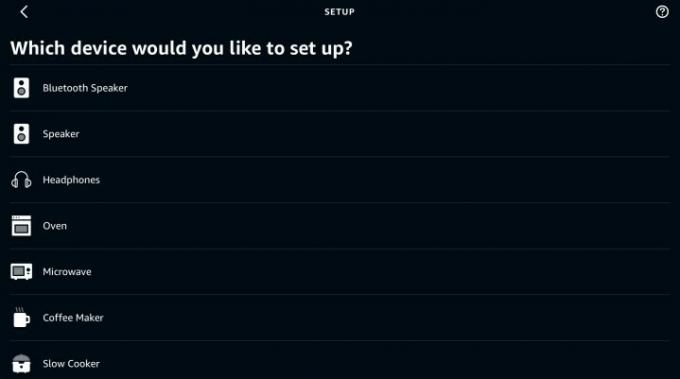
Voit myös käyttää Alexaa tietokoneellasi kaikkien kytkettyjen älylaitteiden ohjaamiseen.
Hyvä uutinen on, että jos olet aiemmin yhdistänyt älylaitteita Alexaan,
Toimittajien suositukset
- Kuinka synkronoida Alexa-laitteet
- Amazon Echo Show 5 voi olla sinun 45 dollarilla Prime Dayn ansiosta
- Tämä Keurig-kahvinkeitin voi olla sinun 50 dollarilla, koska Prime Day
- Tämä SodaStream on alennettu 160 dollarista 90 dollariin Prime Day -tapahtumassa
- Prime Day tarkoittaa, että voit lisätä bideen wc: hen alle 50 dollarilla
Päivitä elämäntapasiDigital Trends auttaa lukijoita pysymään tekniikan nopeatempoisessa maailmassa uusimpien uutisten, hauskojen tuotearvostelujen, oivaltavien toimitusten ja ainutlaatuisten kurkistusten avulla.




